يعد Excel أحد الأدوات الأساسية في الحياة العملية. لأنه يمكننا بواسطته إنشاء تقارير مبيعات وإجراء قوائم جرد والعديد من الأشياء الأخرى التي تفيد في تقليل وقت العمل. نظرًا لوجود مهام متعددة في نشاط العمل ، والتي يمكن أن تستغرق ساعات من العمل إذا قمنا بها يدويًا. و Microsoft Excel هو أداة أساسية لتحسين هذه المهام.
لذلك ، فإن معرفة كيفية استخدام Excel من Microsoft 360 يعد أمرًا مثاليًا ، للحصول على ملف تعريف وظيفي أفضل. لأنه يمنحك الفرصة للحصول على المزيد من الفرص للعثور على وظيفة جيدة. ومع ذلك ، لا يُعفى هذا النوع من المستندات من وجود بيانات مكررة عندما نقوم بتحرير أحدها. خاصة إذا كانت من تقارير المبيعات أو المخزون اليومية.
لهذا السبب ، سنشرح اليوم كيف يمكنك حذف البيانات المكررة من مستند Excel. وبالتالي ، قم بإزالة جميع الأخطاء التي يحتوي عليها الملف المذكور بسهولة وسرعة. لذلك ، ندعوك لمواصلة قراءة هذا البرنامج التعليمي.
كيفية تصفية التكرارات في Excel؟
كما ذكرنا من قبل ، يعد Excel أداة ممتازة لتنظيم البيانات لملف . ومع ذلك ، يوفر لنا Excel أيضًا وظائف تساعدنا في تصفية البيانات المكررة الموجودة في وثيقتنا. وللقيام بذلك ، يجب عليك اتباع التعليمات التالية:
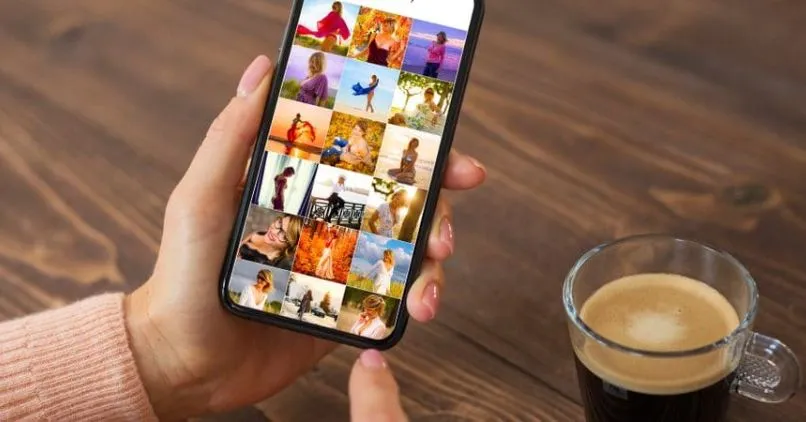
- أولاً ، ندخل ملف Excel ، حيث سنبحث عن البيانات المكررة. بعد ذلك ، نحن موجودون في الجزء العلوي من علامة تبويب الصفحة الرئيسية ولمس الوظيفة التي تقول “التنسيق الشرطي”.
- بعد ذلك ، سنضغط على قواعد الخلية ، ثم نقع في خيار القيم المكررة. بعد ذلك ، ستلاحظ ظهور مربع يخبرك أن الخلايا المكررة ستظهر باللون الأحمر ، وننقر فوق قبول.
- وبهذه الطريقة ، سيكون لديك بالفعل البيانات المكررة في ملف Excel. حيث يمكنك أيضًا فصل الأسماء والألقاب التي تتكرر داخلها.
الآن بما أن لدينا البيانات الدقيقة للنسخ المكررة في ملف Excel ، فقد حان الوقت لإزالتها . ولكي تكون قادرًا على القيام بهذه الوظيفة ، لديك البدائل المختلفة التي سنذكرها أدناه:
كيفية إزالة جميع البيانات المكررة في جدول البيانات؟
عندما نقوم بالفعل بتصفية البيانات المكررة في الملف ، علينا أيضًا أن نرى أن الخلايا لها نفس الحجم. حسنًا ، إذا لم يكن الأمر كذلك ، فلن يتمكن Excel من إزالة البيانات المكررة من جدول البيانات أو إزالتها.
لذلك ، فإن الخطوات التي سنذكرها لن تعمل من أجلك . لتوضيح هذه النقطة ، سنمضي قدمًا لإعطائك الإرشادات اللازمة لإزالة البيانات المكررة من جدول البيانات:
- تتمثل الخطوة الأولى في فتح ملف Excel ثم تمكين التحرير إذا لم تكن قد قمت بذلك بالفعل. بعد ذلك ، نحن موجودون في الجزء العلوي من الأصل ونضغط على وظيفة “البيانات”.
- بالتواجد هناك ، سنقوم بتحديد الخلايا التي تريد حذفها. وبعد ذلك ، نضغط حيث تقول إزالة التكرارات . كما يظهر في الصورة التالية:
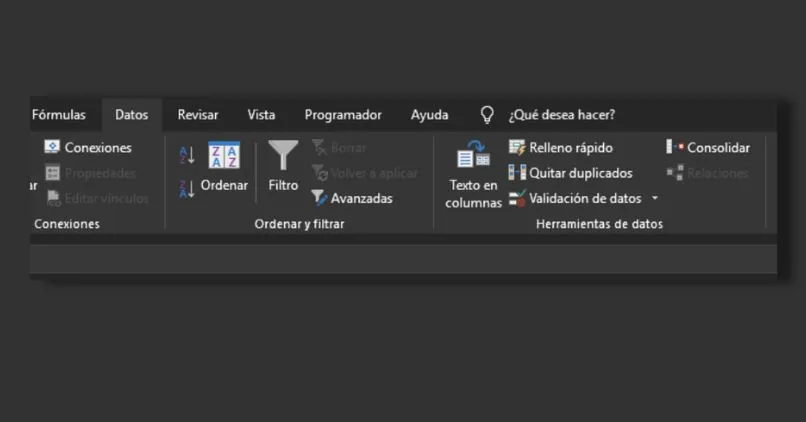
- وبهذه الطريقة ، سيتم التخلص من البيانات التي لديك مكررة في ملف Microsoft Excel أو جدول البيانات. حتى تتمكن من تنظيم بياناتك .
- إما لتمرير البيانات من المفكرة إلى Excel أو لتنظيم يوم المبيعات الذي قام به المتجر أو الشركة.
احذف البيانات المتكررة من Excel باستخدام MACROS
لتتمكن من إزالة البيانات المتكررة في ماكرو قمت بإنشائه ، يجب أن تعرف أولاً القليل عن البرمجة. لأنه لا يمكن تعديل تعديل وحدات الماكرو إلا باستخدام رمز برمجة.
علاوة على ذلك ، عليك أيضًا أن تفهم اللغة الإنجليزية. نظرًا لأن جميع الصيغ أو الرموز مكتوبة بهذه اللغة ، ولا توجد ترجمة لها. الآن ، لتنفيذ تنفيذ إلغاء البيانات المكررة باستخدام وحدات الماكرو ، لديك الإرشادات التالية:
- أولاً ، ندخل الملف حيث أنشأنا MACRO ونحن موجودون في الجزء السفلي من الشاشة. على اليمين ، حيث يوجد اسم جدول البيانات.
- بعد ذلك ، سننقر بزر الماوس الأيمن ، وننقر على الوظيفة التي تقول انظر الرمز. كما يظهر في الصورة التالية:
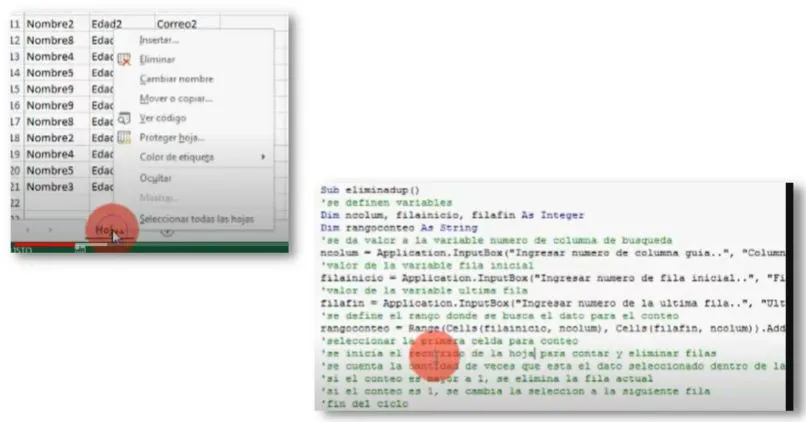
- ثم يجب عليك وضع الكود التالي مع الأخذ في الاعتبار أن هذا سيعتمد على العمود الذي تريد حذف البيانات المنشورة فيه. لذلك ، يمكنك تعديل الكود المذكور حسب حاجتك.
Sub eliminadup()
‘se definen variables
Dim ncolum, filainicio, filafin As Integer
Dim rangoconteo As String
‘se da valor a la variable numero de columna de búsqueda
ncolum = Application.InputBox(‘Ingresar numero de columna guia..’, ‘Columna’, 1, Type:=1)
‘valor de la variable fila inicial
filainicio = Application.InputBox(‘Ingresar numero de fila inicial..’, ‘Fila Inicial’, 2, Type:=1)
‘valor de la variable ultima fila
filafin = Application.InputBox(‘Ingresar numero de la ultima fila..’, ‘Ultima Fila’, 10, Type:=1)
‘se define el rango donde se busca el dato para el conteo
rangoconteo = Range(Cells(filainicio, ncolum), Cells(filafin, ncolum)).Address
‘seleccionar la primera celda para conteo
Cells(filainicio, ncolum).Select
‘se inicia el recorrido de la hoja para contar y eliminar filas
For i = 1 To filafin
‘se cuenta la cantidad de veces que esta el dato seleccionado dentro de la columna
conteo = Application.CountIf(Range(rangoconteo), ActiveCell)
‘si el conteo es mayor a 1, se elimina la fila actual
If conteo > 1 Then
Selection.EntireRow.Delete
i = i – 1
‘si el conteo es 1, se cambia la selección a la siguiente fila
Else
Selection.Offset(1).Select
End If
Next i
‘fin del ciclo
جاهز ، مع هذا ، يمكنك وضع الكود المذكور في محرر كود Excel. ثم تحتاج إلى تغيير قيم الخلايا أو الصفوف حيث تريد إزالة البيانات المكررة.
كيفية استخدام صيغة لإزالة التكرارات في Excel؟
الصيغة لإزالة البيانات المتكررة في Microsoft Excel هي تلك التي ذكرناها في الفقرة السابقة. والذي يتكون من استخدام الاستوديو المرئي لبرنامج Excel فقط ، ثم ستقوم بنسخ ولصق الكود المذكور في محرر الشفرة هذا.

بعد ذلك ، ستقوم بإجراء التعديلات وفقًا للبيانات الموجودة في الجدول والخلايا ، وهذا كل شيء. وبالتالي ، يمكنك تنفيذ إزالة التكرارات.
استخدم BVA لإزالة البيانات المكررة من جدول البيانات
أيضًا ، من الصيغة أعلاه ، ليست الصيغة الوحيدة التي يمكنك تطبيقها لإزالة البيانات المكررة. حسنًا ، هناك أداة أخرى أبسط قليلاً يمكنك استخدامها في نفس المحرر وهي كالتالي:
Sub elimina()
Range(‘c2’).Select
Do While ActiveCell.Value <> ”
conteo = Application.CountIf(Range(‘c2:c1000’), ActiveCell)
If conteo > 1 Then
Selection.EntireRow.Delete
i = i – 1
Else
Selection.Offset(1).Select
End If
Loop
End Sub
حيث تبحث الصيغة حسب النطاق إذا كنت قد حددت جدول البيانات بهذه الطريقة. وبعد ذلك ، سيبدأ بالمرور عبر الجدول أو النطاق بأكمله حيث أشرت إليه للبحث عن البيانات المتكررة فيه. يمكن رؤية مثال على ذلك في الصورة التالية:
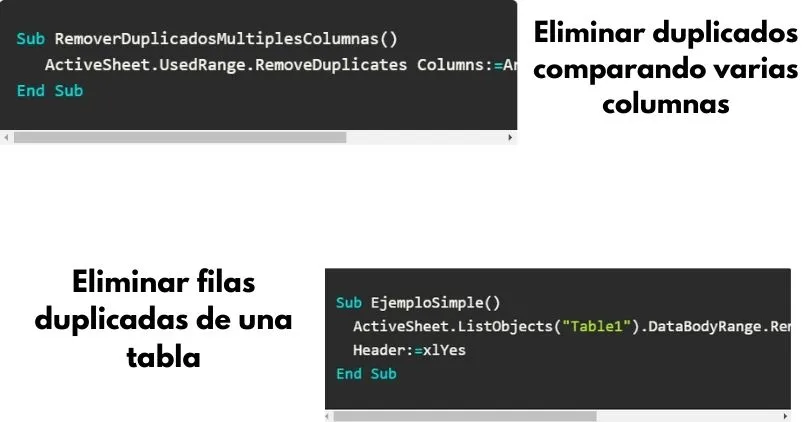
حيث يمكنك أن ترى أنه قد تم تحديد نطاق الأعمدة التي سيتم فيها تطبيق وظيفة إزالة التكرارات. بهذه الطريقة ، تبقى الخلايا الدقيقة فقط ، أي بدون تكرار.
اختصارات لوحة المفاتيح لإزالة التكرارات من ورقة في Excel
الاختصارات الموجودة للوحة المفاتيح المستخدمة لإزالة البيانات المكررة أو المتكررة ، في مستند Excel ، ليست سهلة فعلاً. ومع ذلك ، سنقدم لك ما هي عليه ، حتى لو جربته وأنت مرتاح في منزلك أو مكتبك.
- لتحديد عمود الخلية النشطة بالكامل ، يجب الضغط على Ctrl + Space . وهكذا وكما تظهر الصورة التالية:
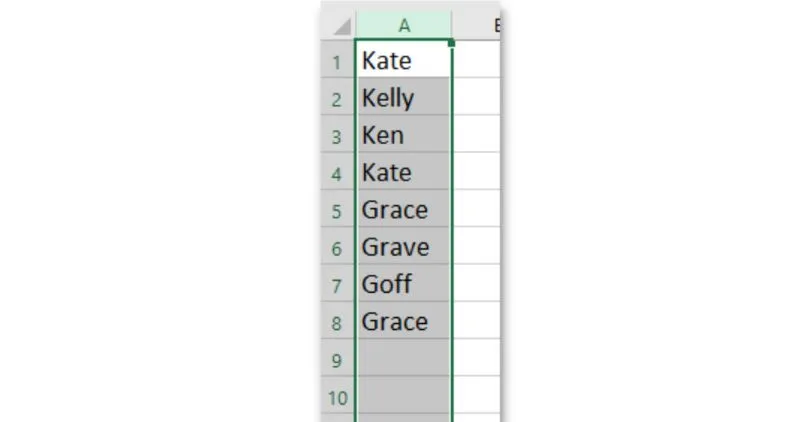
- لاحقًا ، ستضغط على المفتاح A لإظهار علامة التبويب “الخيارات” ، ثم النقر فوق “البيانات”. بعد ذلك ، ستضغط على المفتاح M ، بحيث تظهر خيارات الإزالة المكررة ، كما هو موضح في الصورة التالية:
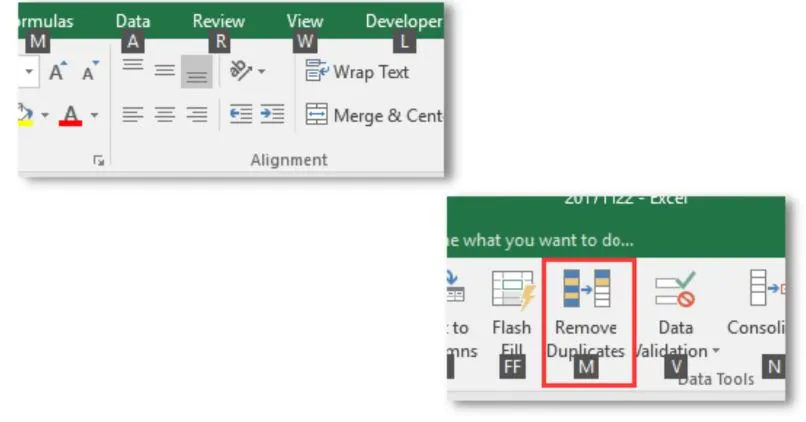
- بعد ذلك ، في مربع الحوار النصي الذي يظهر على الشاشة ، ستقوم بتحديد الخلايا التي تريد حذف البيانات فيها . وفويلا ، بهذه الطريقة ، ستبقى فقط المربعات الدقيقة التي لم تتكرر.
كيف أمنع جداول بيانات Excel الخاصة بي من وجود نسخ مكررة؟
لمنع البيانات من جدول البيانات في Microsoft 360 Excel من تقديم تكرار البيانات ، يجب عليك تنفيذ الإرشادات التالية:
- الطريقة الأولى لتجنب هذه البيانات المكررة هي إنشاء جدول محوري. حيث ، يتعين علينا تحديد العمود حيث نريد تجنب تكرار البيانات.
- بعد ذلك ، ننتقل إلى علامة التبويب ” البيانات ” وداخلها ، نختار الخيار الذي يشير إلى التحقق من صحة البيانات. ثم سترى مربع حوار نصي مع مربع ، حيث يجب عليك وضع الصيغة لحساب نعم. وهكذا ، كما هو موضح في الصورة التالية:
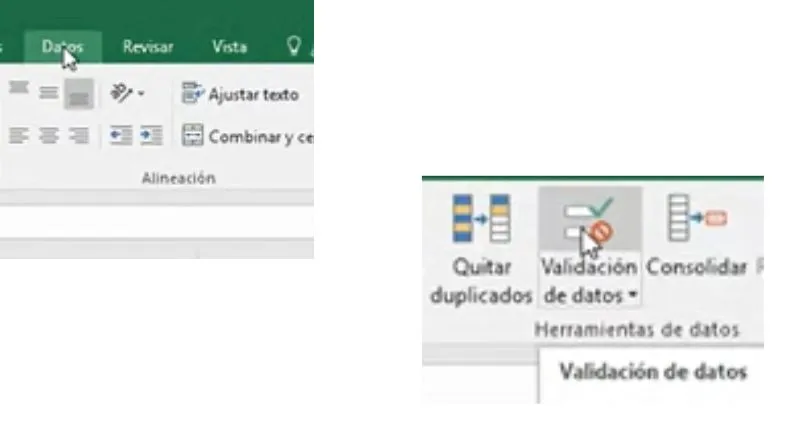
- وللقيام بذلك ، سنذهب إلى علامة تبويب التكوين ثم ، حيث تقول أي مكان مخصص. ثم في المربع التالي سنضع صيغة العد. إذا كان ما هو: COUNT. If (الخلايا التي سيتم تطبيق الصيغة فيها).
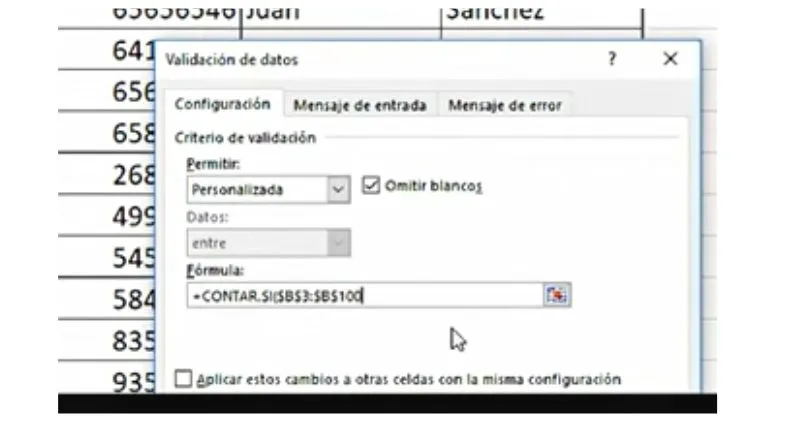
- وفي النهاية ، سوف تضغط فقط على الخيار الذي يقول قبول وهذا كل شيء.




